
録音した音声をアバターがそのまま再生!Kn1ght(ナイト)で音声入力機能を使おう!
「AIの音声だとイントネーションや読み間違いが気になる…😥」
「AI音声では再現が難しい、自分の音声と口調を生かしたい!😫」
などなど、AI音声にご不満を感じたご経験はありませんか?
そんな方へアニメ動画生成AIツールKn1ghtから音声入力機能を*・ω・)ノ ≡シュッ❤️
音声入力機能とは?
現在Kn1ghtでは、自分の声をアバターに喋らせるには2つの方法があります。
1. 音声入力機能を使う
2. テキスト入力をし、オリジナルボイスを使用して再生する
1. 音声入力機能
◾️『音声入力機能』とは、アフレコのような形で、自分の喋った音声や内容がアバターのセリフとしてそのまま再生される機能のことです。
抑揚を付けたり、より自然な音声や口調にこだわる人にぴったりです。

✏️注意点
セリフを全て録音しなければいけないため、自分の声を使いたくない人や、音声を録音できる環境にいない人には不向きな方法です。
2. テキスト入力+オリジナルボイスで再生
◾️『テキスト入力+オリジナルボイスで再生』とは、予め自分の音声を録音し、それを元に作成したオリジナルボイス(音声)で、テキストで入力したスクリプトをアバターに読み上げさせることです。

一度作成したオリジナルボイスを元に音声生成されアバターが喋るので、毎回スクリプトを自分で読み上げ録音する必要がありません。
✏️注意点
AIのため、語気を強めたり、和らげたりといった、声の演技には不向きな傾向にあります。また修正可能ですが読み間違いをする場合もあります。
🔽これらの違いを踏まえた上で、
本記事では、1つ目の『音声入力機能』について詳しくご紹介いたします!🔽
音声入力機能の使い方
自分の声を登録する方法は2通りです。1つはマイクから直接取り込む方法(その場で録音)。もう1つは事前に録音済みの音声を読み込む方法です。
1. その場で録音
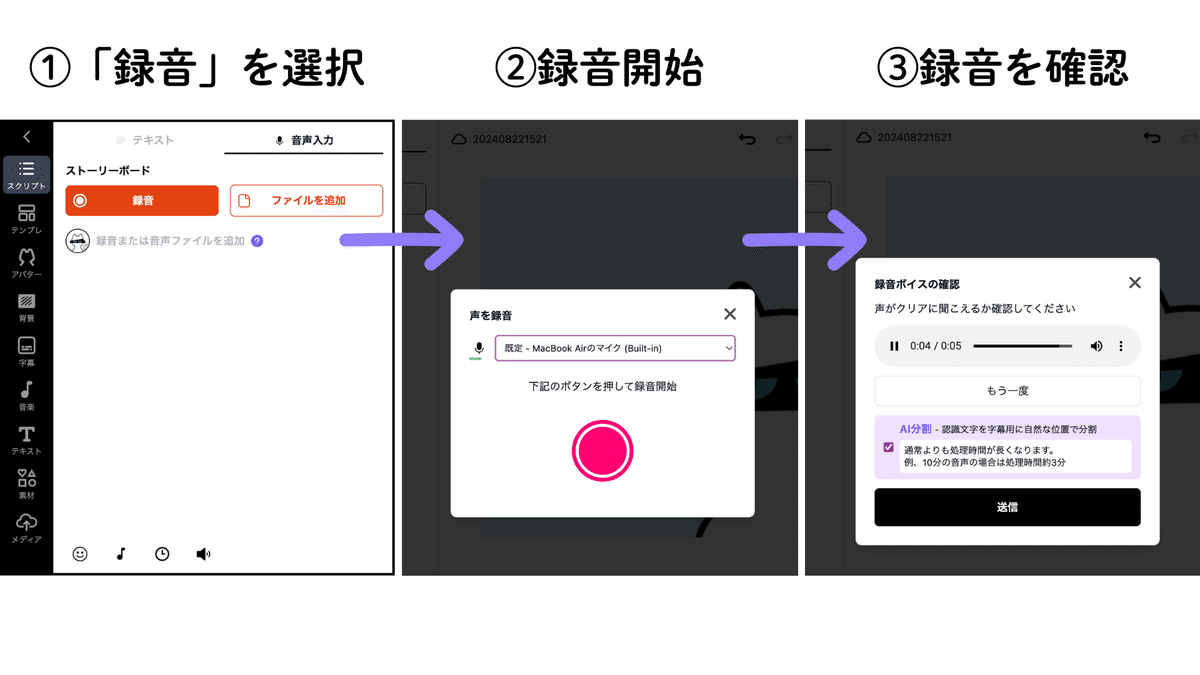
2. 音声ファイル
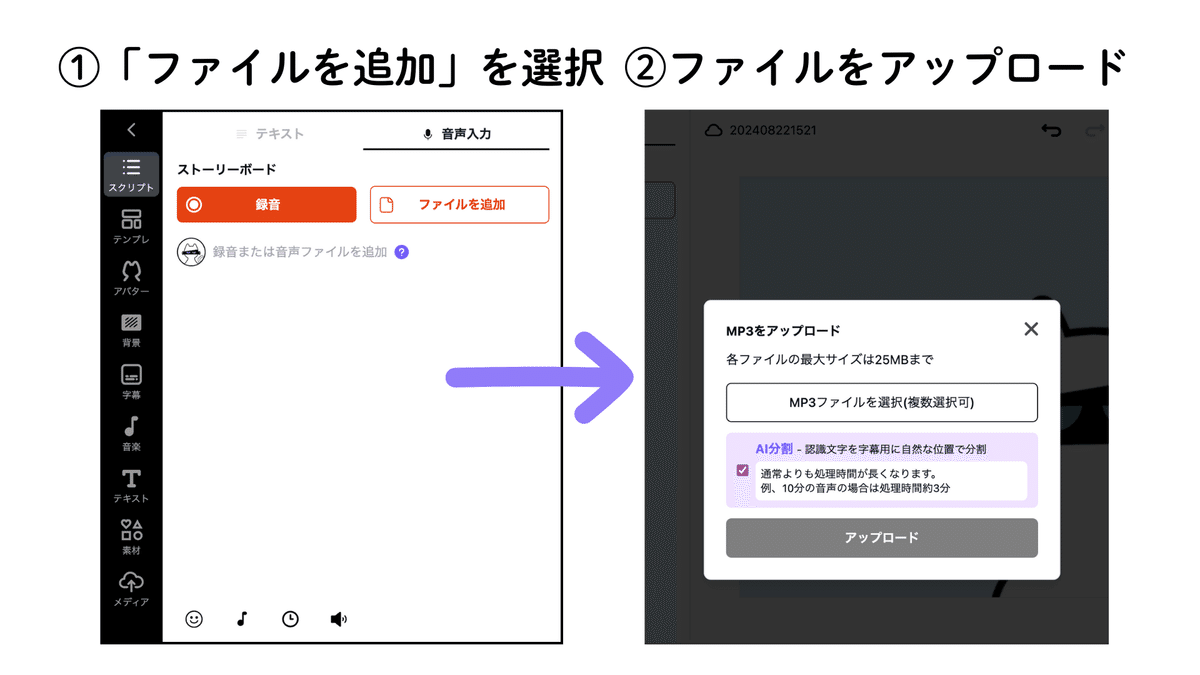
mp3ファイルを読み込む場合の最大サイズは25MBです。10分以上の音声の場合は複数回に分割してアップロードすることをおすすめしています。
『AI分割』の併用がおすすめ!
その場で録音する場合も、音声ファイルを使う場合のいずれも、ぜひ新機能
『AI分割』を使ってみてください!✅

AI分割機能にチェックマークをいれると、AIが録音されたテキストを自然な箇所で分割してくれ、自動で字幕をつけてくれます。
自分で文章を区切らなくて良くなるため、動画編集時間が短縮できます!
音声入力機能ではクレジットは消費されるの?
音声入力機能を使用した場合、音声を読み込んだタイミングでその音声の長さに応じてクレジットが消費されます。
クレジットとは?
クレジットとは、音声を生成する際に必要となるポイントのようなものです。テキスト入力後、プレビューボタンを押すと音声が生成されます。生成された秒数に応じてクレジットが差し引かれます。音声は一度生成されると保存され、音声やピッチ、速度を変更したり編集しない限り、それ以上クレジットが差し引かれることはありません。追加も可能です(有料)。
まとめ
✋AI音声の不自然さが壁でアバターを動かすのに一歩踏み出せなかった方!
✋テキストを入力するのがめんどくさくて嫌だなと思ってい方!
✋自分の声で動画が作り方かった方!
この機会にぜひ!Kn1ghtの『音声入力機能』をご活用ください!🎙️
アニメ動画生成AIツールKn1ghtで、あなたのオリジナルキャラクター、
NFTをアバターにして、あなたの思い通りに動かしてみませんか?
PCブラウザ版はこちら
↓Chrome, Edge, Safari等のブラウザから↓
https://www.kn1ght.app/ja
PCデスクトップアプリ版ダウンロードはこちら
↓Mac (arm版) ダウンロード↓
https://kn1ght-web.s3.amazonaws.com/dist/kn1ght-mac-apple-latest.dmg
↓Mac (Intel版) ダウンロード↓
https://kn1ght-web.s3.amazonaws.com/dist/kn1ght-mac-intel-latest.dmg
↓Windows (10/ 11版)
https://apps.microsoft.com/detail/9n12kwwktk4m?ocid=webpdpshare&hl=ja-jp&gl=TW
モバイル版ダウンロードはこちら
↓iOS版ダウンロード↓
apps.apple.com/app/id6470290408
↓Android版ダウンロード↓
https://play.google.com/store/apps/details?id=com.kn1ghts
Kn1ght(ナイト)公式アカウントはこちら
Kn1ght動画生成サイト
公式X(旧Twitter)
公式インスタグラム
公式YouTube
公式TikTok
お問い合わせはこちら
support@kn1ght.app または https://kn1ght.app/contact より
この記事が気に入ったらサポートをしてみませんか?
